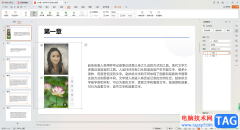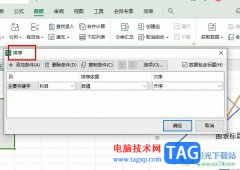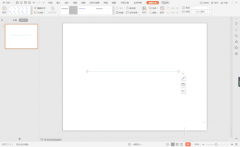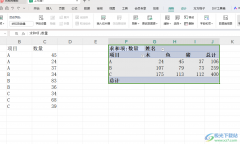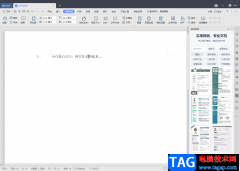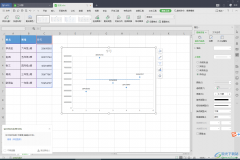有的小伙伴在我们的电脑上安装了wps这款软件之后,想要将其中的表格数据进行评分设置,有的小伙伴的成绩一般都是用数字来表示的,想要将这些内容用星级符号来表示,那么我们该如何设置呢,如果是需要设置的数据比较少,那么你可以直接用输入法输入五角星拼音就可以打出星级符号,如果是数据比较多的情况下,那么我们就选择rept函数公式来操作即可,下方是关于如何使用WPS excel将评分设置成星级的具体操作方法,如果你需要的情况下可以看看方法教程,希望小编的方法教程对大家有所帮助。

方法步骤
1.首先,我们需要进入到WPS Excel表格中,然后将需要的内容输入进去。

2.之后,我们可以在空白的单元格中输入【=rept()】函数,并且将我们需要的鼠标光标定位到括号中。

3.接着,你可以在括号中输入英文的双引号,然后再打出拼音【wujiaoxing】,在出现的状态栏中点击五角星符号即可插入。

4.8随后,我们在后面输入逗号符号,然后再点击对应的评分单元格区域,按下回车键即可。
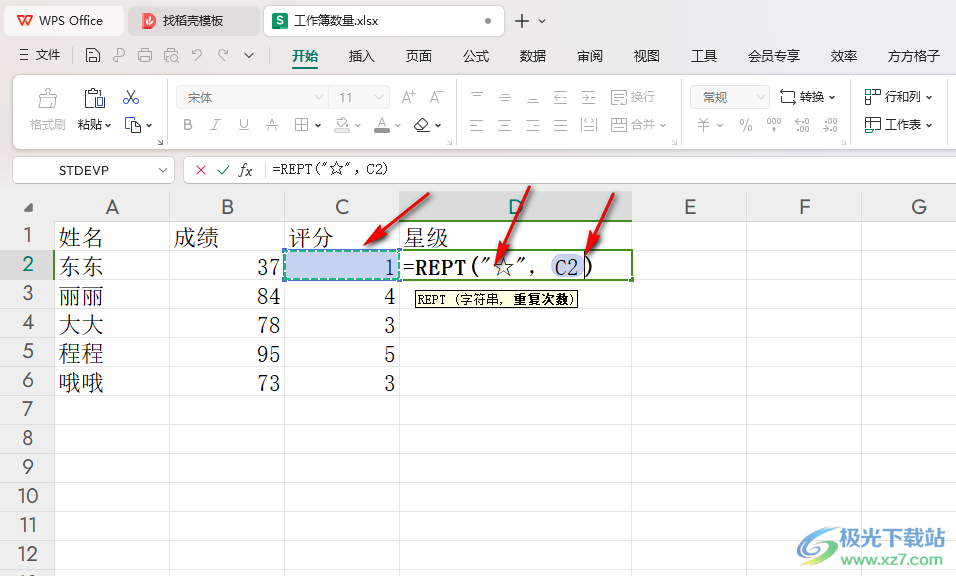
5.那么就可以得到对应的评分的数据星级了。

6.接着,我们可以进行下拉填充操作,就可以得到其他数据的一个评分星级,如图所示。

以上就是关于如何使用WPS Excel将评分设置成星级的具体操作方法,我们可以通过上述的教程将我们的评分设置成星级,除了以上的教程,你还可以直接打出星级符号进行表示,感兴趣的话可以试试。